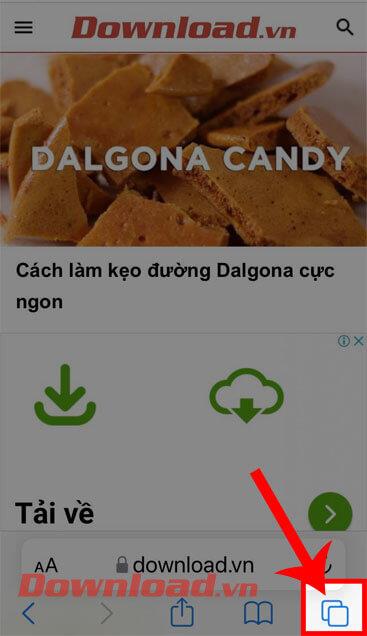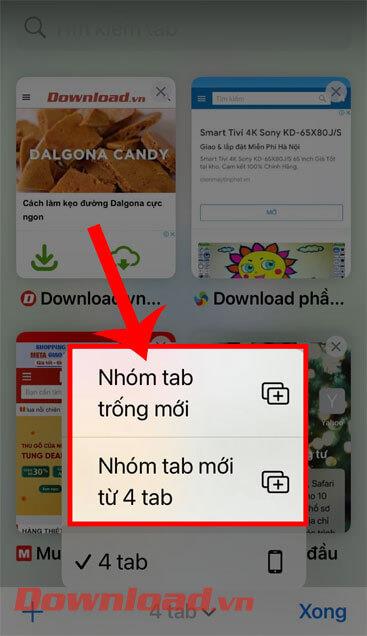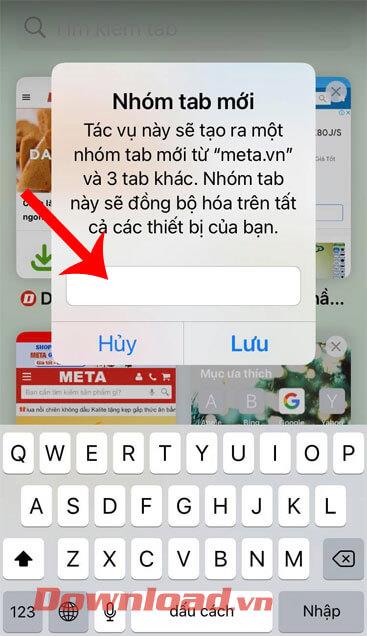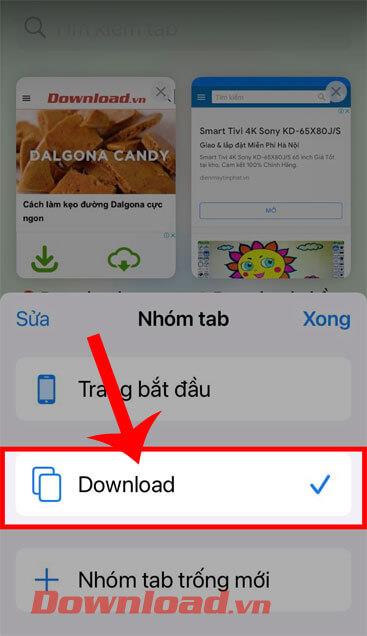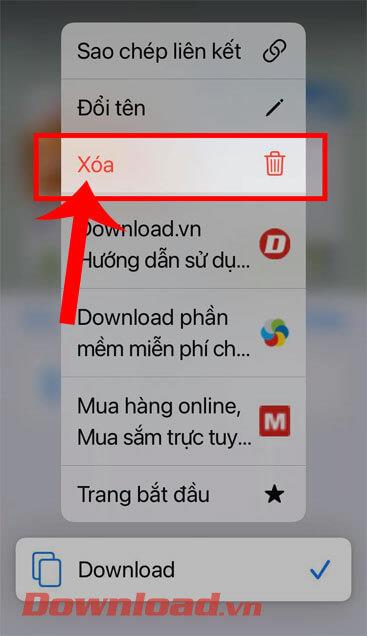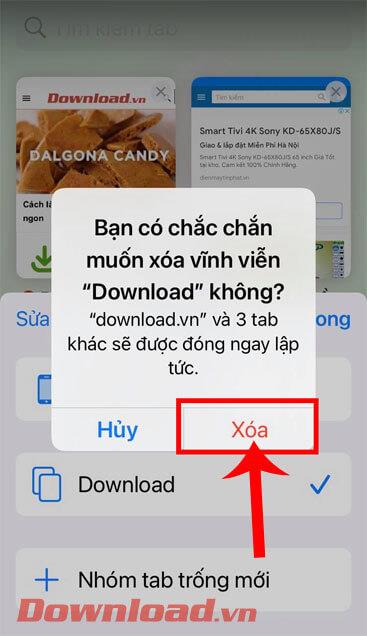Päivitettäessä iOS 15 -versioon Safari- selainsovellus julkaisi virallisesti monia erittäin hyödyllisiä ominaisuuksia, yksi sovelluksen erikoisominaisuuksista on välilehtiryhmät . Tämän ominaisuuden avulla käyttäjät voivat helposti tallentaa ja hallita toisiinsa liittyviä hakuvälilehtiä yhdessä. Sen lisäksi välilehtiryhmät synkronoidaan myös kaikkiin tiliisi linkitettyihin Apple-laitteisiin.
Jos haluat ryhmitellä kaikki Safarin hakusivut yhteen, mutta et tiedä miten? Tänään Download.vn esittelee artikkelin Safari-välilehtiryhmän luomisesta iOS 15:ssä , katso se.
Ohjeet välilehtiryhmien Safarin luomiseen iOS 15:ssä
Vaihe 1: Ensinnäkin meidän on avattava Safari-selainsovellus puhelimessamme.
Vaihe 2: Napsauta Safarin pääkäyttöliittymässä välilehtikuvaketta näytön oikeassa alakulmassa.
Vaihe 3: Paina sitten ja pidä painettuna välilehden numeroa näytön alareunan valikkorivin keskellä.
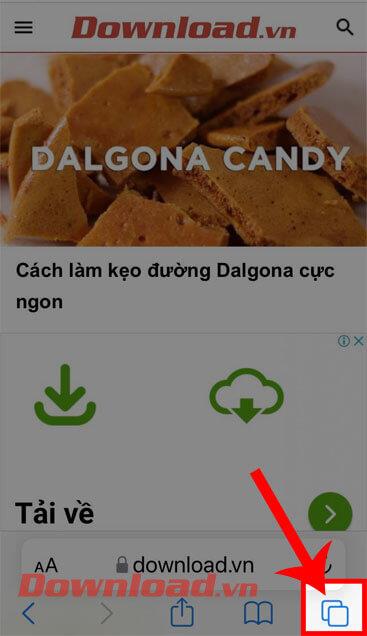

Vaihe 4: Napauta tässä vaiheessa Uusi tyhjä välilehtiryhmä tai Uusi välilehtiryhmä …-välilehdeltä.
Vaihe 5: Näytölle tulee Uusi välilehtiryhmä -ikkuna , nimeä uudet välilehtiryhmät ja napsauta sitten Tallenna-painiketta.
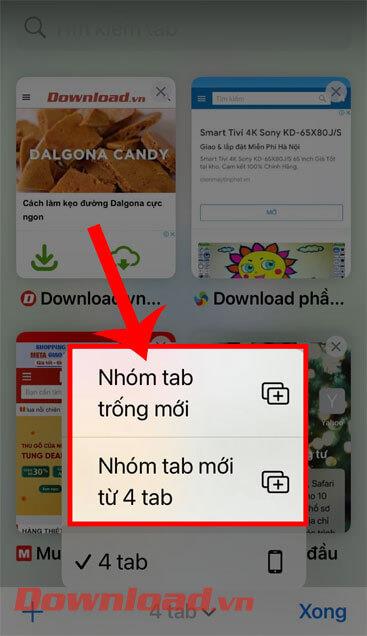
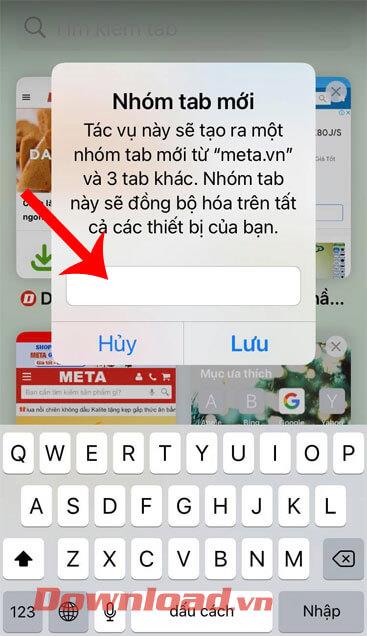
Vaihe 6: Jos haluat poistaa Ryhmät-välilehden onnistumisen jälkeen, kosketa ja pidä alhaalla luomaasi Ryhmät-välilehden nimeä Safarin välilehtiryhmäikkunassa .
Vaihe 7: Napsauta seuraavaksi Poista .
Vaihe 8: Tällä hetkellä näyttöön tulee ilmoitusikkuna " Haluatko varmasti poistaa sen pysyvästi?" ”, paina sitten Poista- painiketta . Välilehtiryhmäsi poistetaan välittömästi Safarista.
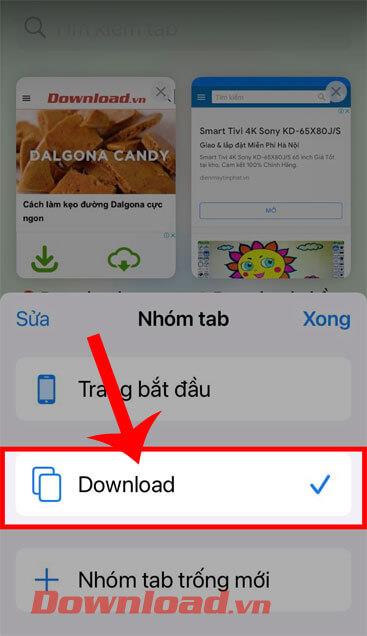
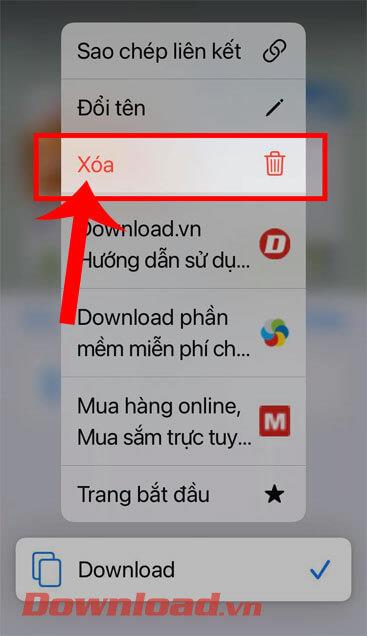
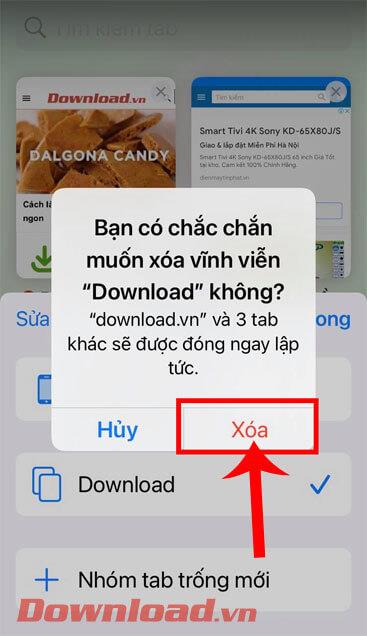
Video-opastus Safari-välilehtiryhmien luomisesta iOS 15:ssä
Lisäksi voit myös seurata joitain muita iPhone-vinkkejä koskevia artikkeleita, kuten:
Menestystä toivottaen!